Win10 未知usb设备描述符请求失败 该怎么解决?
发布时间:2017-04-06 21:05:14 浏览数:
目前市面上大多pc设备所使用的接口都是USB类型的,由于USB接口设备在连接电脑的时能即插即用,导致ps/2的接口键盘鼠标也渐渐的少去。最近使用WIn10系统的用户反应USB设备连接到电脑上没反应,打未设备管理器,在通用串行总线控制器下的Unknown USB Device 属性显示usb设备描述符请求失败 是怎么回事呢?下面【系统粉】给大家分享下解决方法。
步骤:
1、首先我们尝试换一个USB接口,或是另一台电脑进行测试,查看是否可以正常连接使用
2、如果是手机,确认设备支持USB连接(android手机需在:设置 — 开发人员选项 中打开 USB调试 ),以及该功能是否正常运转;苹果手机先换一根数据线,这些排除后安卓系统安装驱动试一试,苹果的话安装pp助手,利用pp助手安装itunes;
3、下载安装360驱动大师,让其自动检测系统中存在问题的USB设备,如果弹出检测需要安装的驱动程序点击【一键安装】即可;
4、如果是无线网卡无法识别的话按下【win+R】,在运行中输入:services.msc 点击确定打开服务;
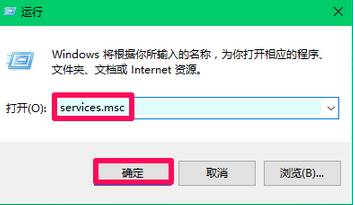
5、双击打开“lugandPlay”服务,参考下图进行设置:先设置为禁用,点击【停止】-【应用】,然后设置为启用,点击【启动】-【应用】即可。
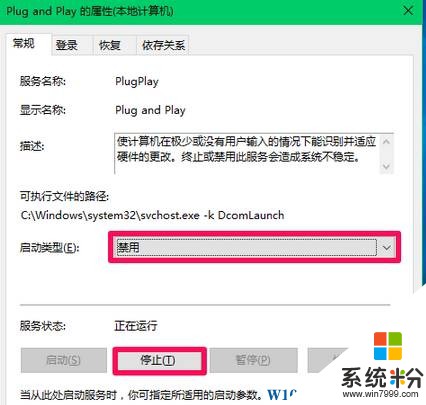
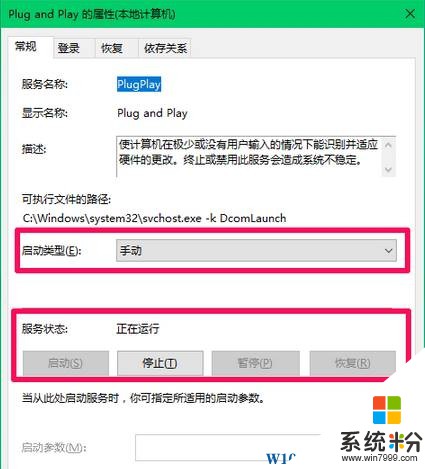
以上就是小编给大家分享的Win10 未知usb设备描述符请求失败的处理方法!
步骤:
1、首先我们尝试换一个USB接口,或是另一台电脑进行测试,查看是否可以正常连接使用
2、如果是手机,确认设备支持USB连接(android手机需在:设置 — 开发人员选项 中打开 USB调试 ),以及该功能是否正常运转;苹果手机先换一根数据线,这些排除后安卓系统安装驱动试一试,苹果的话安装pp助手,利用pp助手安装itunes;
3、下载安装360驱动大师,让其自动检测系统中存在问题的USB设备,如果弹出检测需要安装的驱动程序点击【一键安装】即可;
4、如果是无线网卡无法识别的话按下【win+R】,在运行中输入:services.msc 点击确定打开服务;
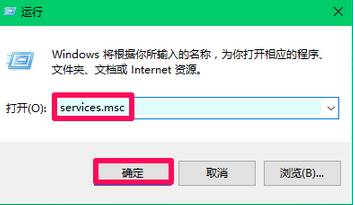
5、双击打开“lugandPlay”服务,参考下图进行设置:先设置为禁用,点击【停止】-【应用】,然后设置为启用,点击【启动】-【应用】即可。
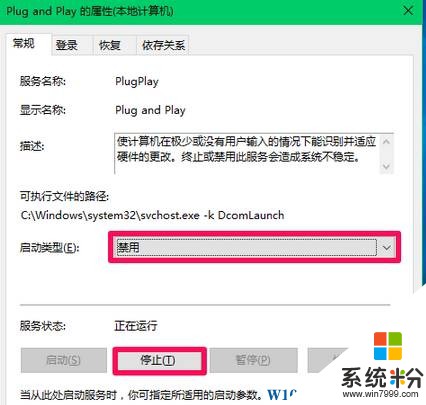
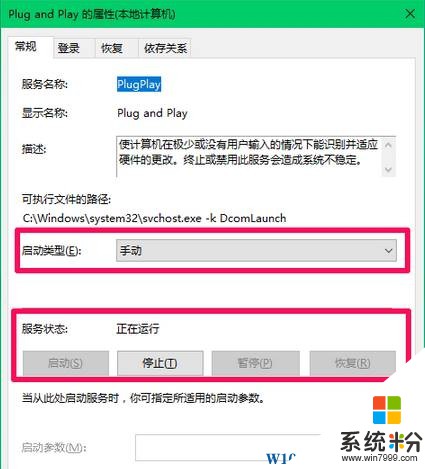
以上就是小编给大家分享的Win10 未知usb设备描述符请求失败的处理方法!